Ooit ingezoomd te ver op een foto gezien en het pixelate? Beelden gemaakt met een digitale camera kan alleen worden weergegeven voor bepaalde resoluties. U kunt daling van hun grootte, maar schalen ze kunnen lastig zijn—je verliest de kwaliteit in het proces. Deze beelden (raster-afbeeldingen) zijn ideaal voor selfies, maar ze moeten worden gemaakt met de maatvoering in het achterhoofd.
Voor schaalbare afbeeldingen, wil je gebruik maken van een vector afbeelding, maar wat is een vector afbeelding? Logo ‘ s, print ontwerpen, en meer—deze vaak gebrek set maat. Vector afbeeldingen geven u de mogelijkheid beelden als deze omhoog (of omlaag) zonder aan kwaliteit te verliezen. Hier is alles wat u moet weten over vectorafbeeldingen, waaronder het maken van uw eigen.
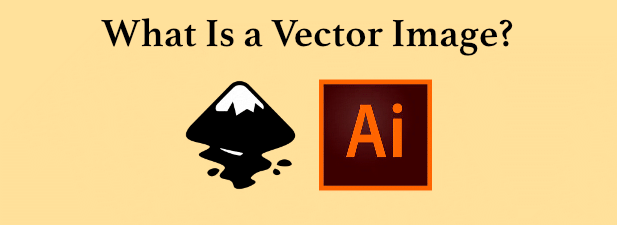
Wat Is een Vector Afbeelding?
Een vector afbeelding is een kaart—schaalbare, met afstanden tussen de punten A en B die in verhouding staan, zelfs als het algemene beeld in omvang toeneemt.
Vector afbeeldingen, in essentie, zijn digitale instructies voor hoe een editor of viewer voor het maken van een beeld. Zo kunt u uw apparaat voor het genereren van de afbeelding met duidelijke rondingen en lijnen die hebben geen vervaging, geen pixelation, en geen van de beeldkwaliteit.
In plaats van de statische, rigide raster van pixels, dat zie je als je inzoomt op een raster image bestand als JPG-of BMP -, vector-afbeeldingen zijn gemaakt digitaal via een set wiskundige instructies. Dankzij de magie van wiskunde, het punt tussen A en B een vector afbeelding zal in verhouding staan.
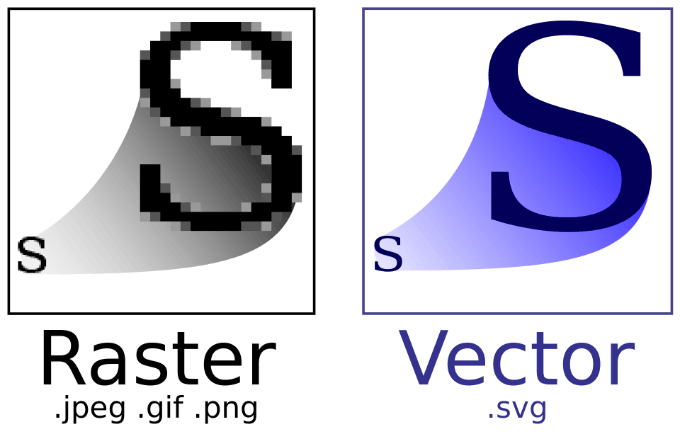
Als je een grafisch ontwerper, zult u meteen begrijpen de voordelen die vector afbeeldingen bieden u over raster-afbeeldingen. Liever dan zich zorgen te maken over de resolutie van de afbeelding voordat u begint, kunt u uw afbeelding met een grootte.
Na dat, het is allemaal over schaal—vector afbeeldingen in diverse formaten zoals SVG kan worden gemaakt zo klein of zo groot als je wilt. Dat is de reden waarom vector afbeelding formaten zijn meestal het beste voor kunst en design projecten, met name als u een logo of een ontwerp dat u op zoek bent om af te drukken.
Hoe Een En Vector-Afbeeldingen
Vector afbeeldingen zijn niet een ongewone afbeelding-formaat. Je moet in staat zijn om ze te openen in uw webbrowser, of door het gebruik van vector image-software zoals Inkscape. Vector afbeeldingen ook geopend in de standaard foto-editors, zoals Photoshop of dedicated grafische editors zoals Illustrator.
Voor de meeste gebruikers, echter, is de gemakkelijkste methode is om uw browser te gebruiken. De meeste grote browsers ondersteunen van vector afbeeldingen. Voor het openen van een vector afbeelding in Google Chrome, bijvoorbeeld, klikt u op bestand > Bestand Openen en je selecteert jouw vector image-bestand. Als het in een standaard formaat, zoals SVG, Chrome moet het genereren van de afbeelding en u toelaten om het te bekijken.
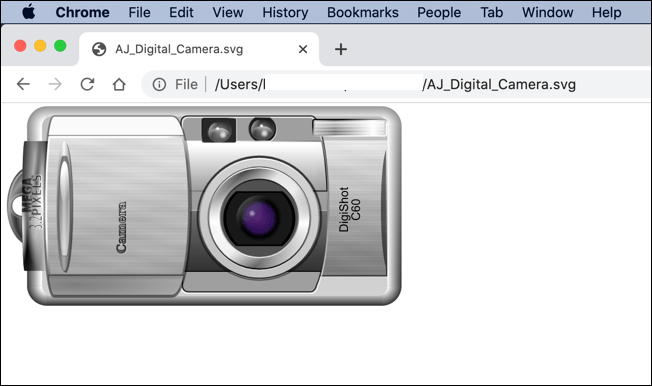
SVG-afbeeldingen kunnen ook worden geopend in tekstverwerkers zoals Notepad++, zoals SVG-bestanden zijn alleen de lijnen van de XML-code. U kunt uw vector afbeelding design op deze manier, als u wilt. De afbeelding wordt dan automatisch gegenereerd met behulp van het ontwerp, bedoeld in het bestand. Dit proces is hetzelfde, of je het nu bekijken in een browser of image editor.
Andere bestandsformaten kunnen werken echter anders. Sommige document formaten zoals PDF beschouwd worden als vector afbeeldingen kunnen worden gegenereerd om andere vormen van inhoud, met inbegrip van raster-afbeeldingen. Deze kunnen ook worden geopend in uw webbrowser, maar het kan ook nodig zijn een speciaal PDF-reader te openen in plaats daarvan.
Het Maken & Bewerken Van Vector Afbeeldingen In Inkscape
Als u wilt maken of bewerken van een vector-afbeelding, moet u een geschikte vector image editor. Zoals we hebben gezegd, je kan het handmatig bewerken van een SVG-afbeelding-bestand met een tekst editor, maar dit is niet echt praktisch voor de meeste gebruikers.
Vector image editors bestaan op alle belangrijke platforms. Van deze twee worden gezien als de meest bekende—Inkscape en Adobe Illustrator. Voor beginners en amateurs, Inkscape is de beste optie. Het is een gratis, open-source vector afbeelding editor, beschikbaar voor Windows, Linux en macOS gebruikers.
- Voor het maken van een vector afbeelding in Inkscape, alles wat je hoeft te doen is het aanmaken van een nieuw bestand—SVG-bestanden zijn de standaard Inkscape bestand formaat. Een nieuwe canvas zal worden aangemaakt wanneer u open Inkscape, maar druk op Bestand > Nieuw maken om een nieuw doek handmatig.
- Om een afbeelding te openen bestand in Inkscape, drukt u op Bestand > Openen.
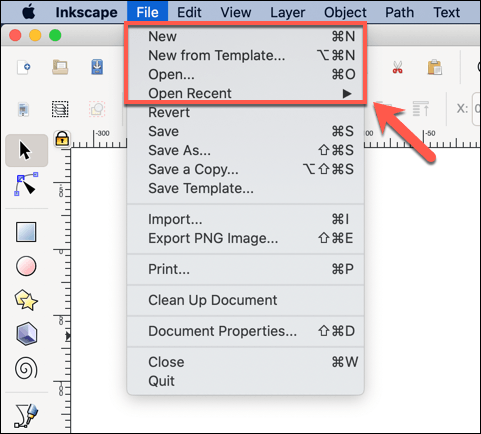
- U kunt ook het maken van vectorafbeeldingen door het nemen van een bestaande bitmap-afbeelding en tracing voor het maken van een bijpassende vector afbeelding in zijn plaats. Om dit te doen, drukt u op Pad > Bitmap overtrekken.
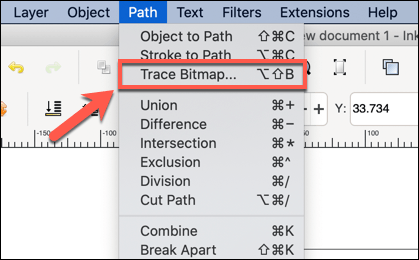
- Selecteer de Helderheid van de cutoff instelling hier—je nodig hebt om te tweaken de Drempel figuur om te zien hoe goed dit doet, maar 0.500-1.000 is een goede plek om te beginnen. Druk op Update om een preview te zien.
- Inkscape kan uitvoeren meerdere scans om te proberen en de laatste vector afbeelding zo nauwkeurig mogelijk. Stel het aantal scans onder de Scans vak en afdeling, en druk vervolgens op OK om het proces te beginnen.
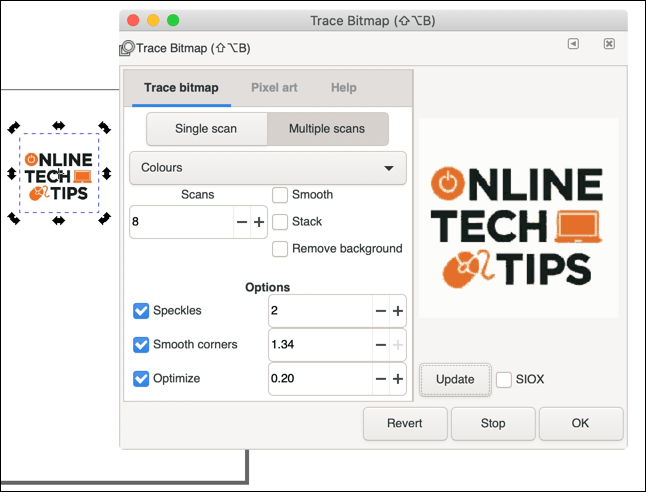
Alternatieven Voor Inkscape
Terwijl Inkscape is een gratis optie voor de meeste gebruikers willen maken van vector afbeeldingen, er zijn alternatieven die u zeker moet overwegen.
Eén van de grootste is Adobe Illustrator is een professioneel, industrie-standaard grafisch ontwerp tool voor vector afbeeldingen. Het vereist een betaalde Adobe Creative Cloud-abonnement en is alleen beschikbaar op Windows en macOS.
U kunt het downloaden van een minder krachtige versie van Illustrator op de iPhone en iPad, maar dit zal het ontbreken van een aantal van de premium-features beschikbaar voor desktop gebruikers.
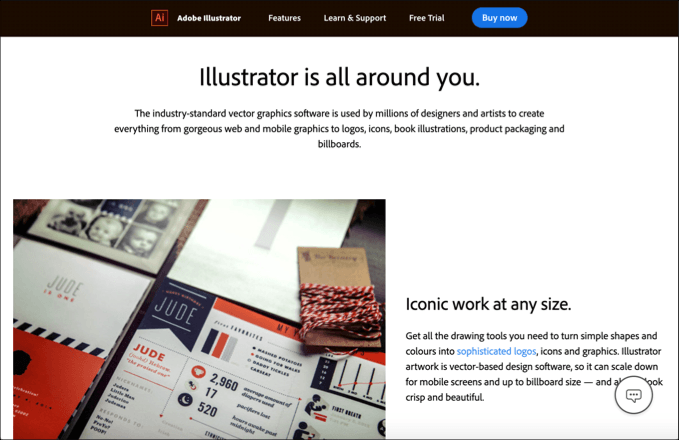
Ook kunt u bewerken of u kunt nieuwe vector afbeeldingen online services gebruiken als Vectr, en biedt een gratis, online editor voor vector afbeeldingen. Het is niet zo krachtig als Inkscape of Illustrator, maar het kan u helpen om snel bij het maken van fantasierijke ontwerpen.
Andere Inkscape alternatieven bestaan, ook. Voor macOS gebruikers, Schets is een goede optie, vooral voor UI ontwerpers. Schets maakt gebruik van zijn eigen formaat, maar dit wordt ondersteund door Inkscape en Adobe Illustrator. Schets is niet gratis, maar je kunt het uitproberen met een gratis proefperiode van 30 dagen.
Met Behulp Van Software Voor Beeldbewerking
Dankzij de gratis software voor beeldbewerking, het is nooit eenvoudiger te maken van hoge-kwaliteit beelden op elk platform. Als je een mobiele gebruiker, fotobewerking apps kunt uw basic vastklikt in inhoud van hoge kwaliteit die geschikt is voor uw social media pagina ‘ s.
Als u geïnteresseerd bent in design, je wilt een hoge kwaliteit vector image editor. Je hoeft niet te besteden aan een enkele dollar voor deze—Inkscape is een open source en gratis beschikbaar op alle platforms, zoals mac os-versie. Als u op zoek bent voor het bewerken van raster-afbeeldingen op de Mac, moet u een gratis Mac image editor als Pixelmator of GIMP plaats.

